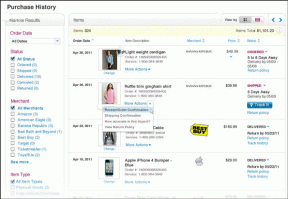Dokumenty Google vs Dropbox Paper: Ktorý je najlepší?
Rôzne / / February 16, 2022
Google Dokumenty bol vydaný zhruba pred 10 rokmi a odvtedy je po mnohých aktualizáciách považovaný za jeden z najpopulárnejších online nástroje na spoluprácu. Nie je to tak dávno, ďalší nástroj, ktorý sa nazýva Papier pre schránku bol prepustený. A odvtedy sa medzi masami neustále šepkalo – či Paper predbehne Docs. Dnes zvážime dokumenty Google aj Dropbox Paper a uvidíme, kto z nich vyjde najlepšie.

Takže bez ďalších okolkov sa vrhnime rovno.
Prečítajte si tiež:Vojna klávesníc: Gboard vs SwiftKeySpoločné vlastnosti
1. Spolupráca
Spolupráca – ústredná funkcia každého online systému zdieľania súborov. Oba nástroje sú esom v umení spolupráce, je však otázkou, do akej miery v ňom vedú.

Funkcie papiera sú slušné - má možnosť upravovať, komentovať a zdieľať alebo komentovať a zdieľať. Obyčajné a jednoduché vyhliadka nie je k dispozícii, bohužiaľ. Rovnaká funkcia je trochu rozšírená v Dokumentoch Google. Člen tímu tu môže dokument nielen upravovať a komentovať, ale môže aj nastaviť dokument v režime zobrazenia.
Ďalším aspektom je Prihlásiť sa. V aplikácii Paper budú musieť byť používatelia povinne prihlásení do svojho účtu Dropbox upravovať alebo komentovať zdieľaný súbor. A čo viac, nie je to povinné, čo musí spolupracovník prihlásiť sa do svojho účtu Google na zobrazenie/úpravu dokumentu. Navyše, v pokročilých nastaveniach je toho veľa na preskúmanie.Šikovná funkcia v Dropbox Paper je vo forme @zmienky. Stačí zadať @ a vyberte názov. Dokument bude okamžite zdieľaný s používateľom.
2. Rozhranie
Rozhranie Dropboxu je trendy, nebude vás rozptyľovať vznášajúcim sa panelom s nástrojmi, vzhľad a dojem je minimalistický v celej svojej kráse. Rovnako ako ste pripravení na formátovanie textu, Paper vám dá možnosť vybrať si správne štýly písma.
Pre každú novú položku sú možnosti prezentované úhľadne vo forme malej bubliny.
Kliknite naň a budete si môcť vybrať ľubovoľnú mediálnu položku – obrázok, video, kontrolný zoznam alebo položku z Dropboxu.
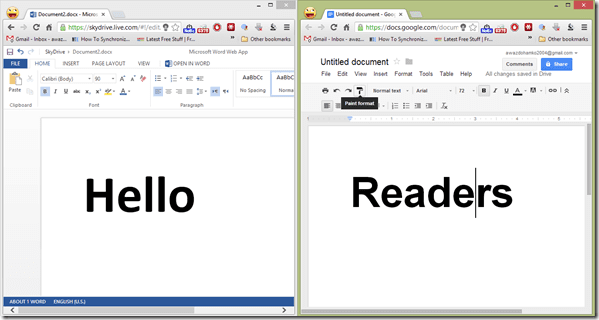
Nie je prekvapením, že rozhranie Dokumentov Google sa pred aplikáciou Paper zdá byť trochu nudné. Dodáva sa len s pevným panelom nástrojov v hornej časti stránky. Ak teda musíte vložiť nový obrázok alebo tabuľku, budete musieť potiahnuť ukazovateľ úplne na panel s nástrojmi a vykonať úlohu.
Tu sú niektoré dobrá správa pre vývojárov ktorí veria v interaktívnu spoluprácu, pomocou Paper budete môcť písať kúsky kódu tak úhľadne, ako sa len dá – formátovanie a štýl zvládne Paper automaticky.3. Vyhľadávanie
vyhľadávanie Google proti vyhľadávaniu Dropbox?
No, správa je prekvapivo dobrá. Obe vyhľadávania priniesli výsledky v prekvapivo rovnakom čase. Ak sa ma pýtate, zistil som, že rozhranie aplikácie Paper je oveľa chladnejšie, pretože výsledky vyhľadávania sa zobrazujú pod samotným rámčekom.
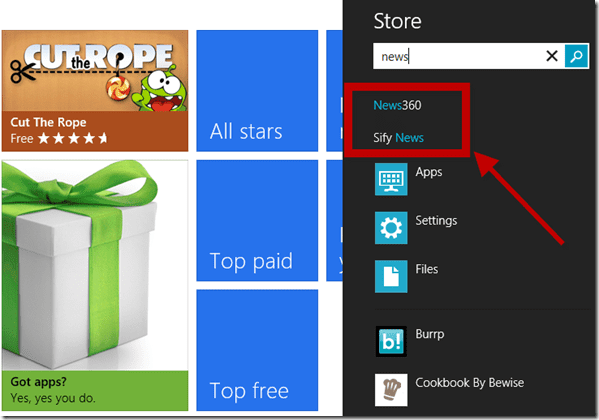
Posledné slovo – vyhľadávanie v aplikácii Paper je na rovnakej úrovni ako v Dokumentoch, pričom scenáre sa môžu meniť v závislosti od množstva údajov, ktoré môžete mať v systéme.
Hoci v papieri je šikovná funkcia, pomocou ktorej môžete vyhľadávať podľa mena autora. Stačí zadať @ a vyberte názov. nie je to šikovné?4. História verzií
Nástroje na spoluprácu a vytváranie verzií idú ruka v ruke. Dokumenty Google aj papier Dropbox majú svoj vlastný pohľad na históriu verzií. Hoci Paper verí v zobrazovanie spoločnej práce, zobrazuje iba to, kto a kedy vykonal zmeny.
Ak chcete zistiť vykonané zmeny, budete ich musieť vyhľadať manuálne, čo je dosť nepríjemné.
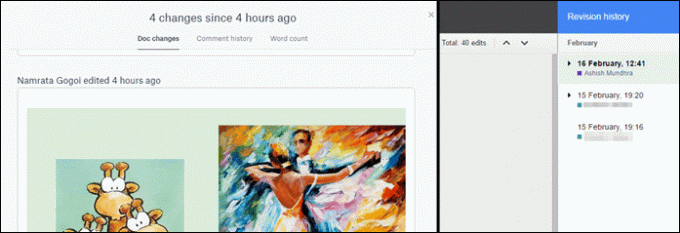
The Un-Spoločné znaky
1. Google Suite
Google Docs má navrch, že má takmer celý balík Google ako doplnok. Či už je to poznámka Keep, ktorú by ste chceli skopírovať, alebo niekoľko obrázkov z vašej nedávnej cesty (uložených vo Fotkách Google), môžete využiť to najlepšie veľa svetov v ňom.
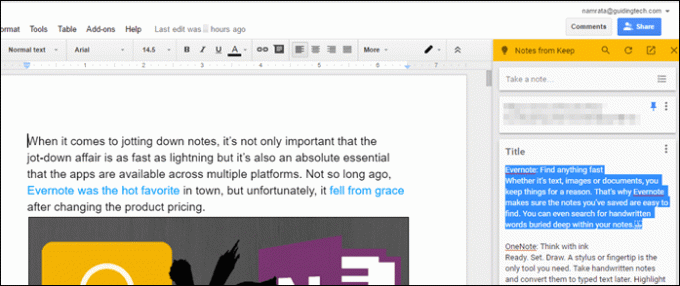
A najlepšie na tom je, že Dokumenty vyžadujú iba jediné prihlásenie a už to ide hladko. Existuje tiež množstvo aplikácií, ktoré môžete pridať ako doplnok na zlepšenie práce s dokumentmi.
2. Živé médiá
Dropbox Paper má zaujímavý pohľad na vkladanie médií. Podporuje množstvo vložiteľného obsahu, takže či už ide o tweet, ktorý chcete uložiť, alebo o zoznam videí na YouTube, DropBox dokáže tieto funkcie určite predviesť.

A čo viac, ak je do dokumentu vložených viacero obrázkov, môžete ich jednoducho presunúť myšou a automaticky sa usporiadajú.
Zatiaľ čo v službe Dokumenty Google sa odkazy na videá alebo súbory GIF pripájajú ako obyčajné odkazy – nie je tu žiadny živý obsah.
A čo sa týka preusporiadania množstva obrázkov, je to náročná úloha – dá sa to takmer prirovnať k preskupovaniu obrázkov v dokumentoch balíka Office.
Zistite, ako na to stiahnuť GIF z Twitteru.3. Offline prístup
Toto je funkcia, ktorú väčšina z nás hľadá všade – či už ide o hru alebo aplikáciu a Dropbox túto funkciu bohužiaľ nemá.
No, berieme Google a áno, Dokumenty majú podporu pre offline prístup. Všetko, čo musíte urobiť, je prejsť do ponuky nastavení a prepnúť prepínač Offline do polohy Zapnuté.
Pozrite si tieto 10 musieť mať offline hry pre Android4. Preskúmajte
Nie každá ľudská myseľ je schopná zapamätať si všetko a všetci chceme svoje podiel inšpirácií. Rovnaký myšlienkový smer možno rozšíriť aj na našu prácu. Dokumenty Google odvádzajú profesionálnu prácu tým, že prinášajú inšpirácie priamo do dokumentu. Stačí ťuknúť Preskúmajte a pravý panel vám prinesie zaujímavé články na základe kľúčových slov.

A čo viac, text z panela môžete priamo pridať do dokumentu jediným kliknutím. Hovorte o tom, jednoduchý prístup.
kto je víťaz?
Papier má určite veľa skvelých funkcií – skvelé rozhranie, nástroje na cestách a množstvo vložiteľného obsahu. Nedostatok offline prístupu však môže byť problémom pre väčšinu z nás. Koniec koncov, nie vždy sme pripojený k internetu.
Dropbox Paper aj Google Docs sú odteraz bezplatné, pričom papierové dokumenty nezodpovedajú vašim Dropbox úložisko a plány. Podľa môjho názoru potrvá ešte nejaký čas, kým bude Paper schopný poraziť už zabehnutý nástroj, čo poviete?
Prečítajte si tiež: Tu je návod, ako môžete zvýšiť internú pamäť v systéme Android
Posledná aktualizácia 3. februára 2022
Vyššie uvedený článok môže obsahovať pridružené odkazy, ktoré pomáhajú podporovať Guiding Tech. Nemá to však vplyv na našu redakčnú integritu. Obsah zostáva nezaujatý a autentický.

Napísané
Namrata miluje písanie o produktoch a gadgetoch. Pre Guiding Tech pracuje od roku 2017 a má asi tri roky skúseností s písaním funkcií, návodov, nákupných sprievodcov a vysvetľovačov. Predtým pracovala ako IT analytička v TCS, ale našla svoje uplatnenie inde.